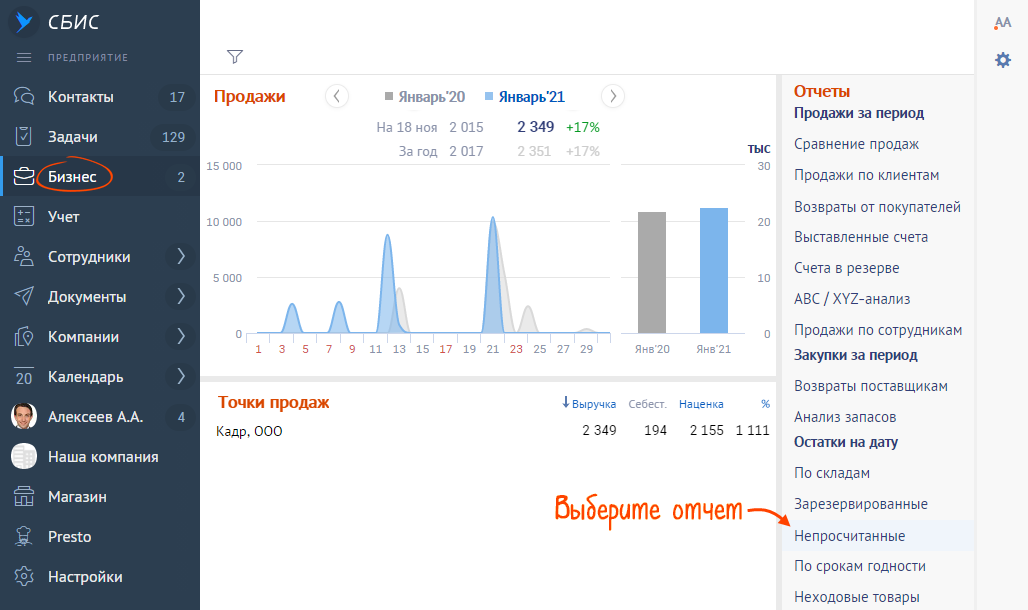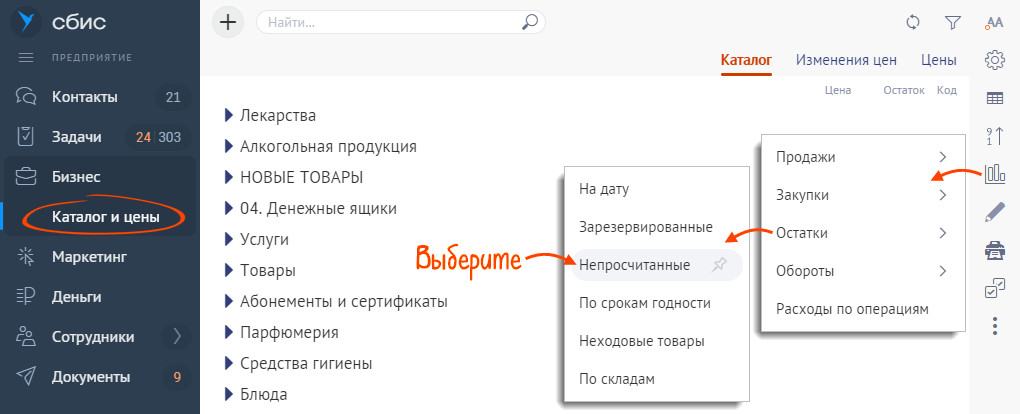Себестоимость не рассчитается, если товаров/материалов реализовано (израсходовано, списано, перемещено) больше, чем получено. Чтобы найти и исправить документы с неверно рассчитанной себестоимостью, используйте отчет «Непросчитанные».
- Откройте отчет одним из способов.
- В разделе «Бизнес» в блоке «Остатки на дату» выберите «Непросчитанные»;
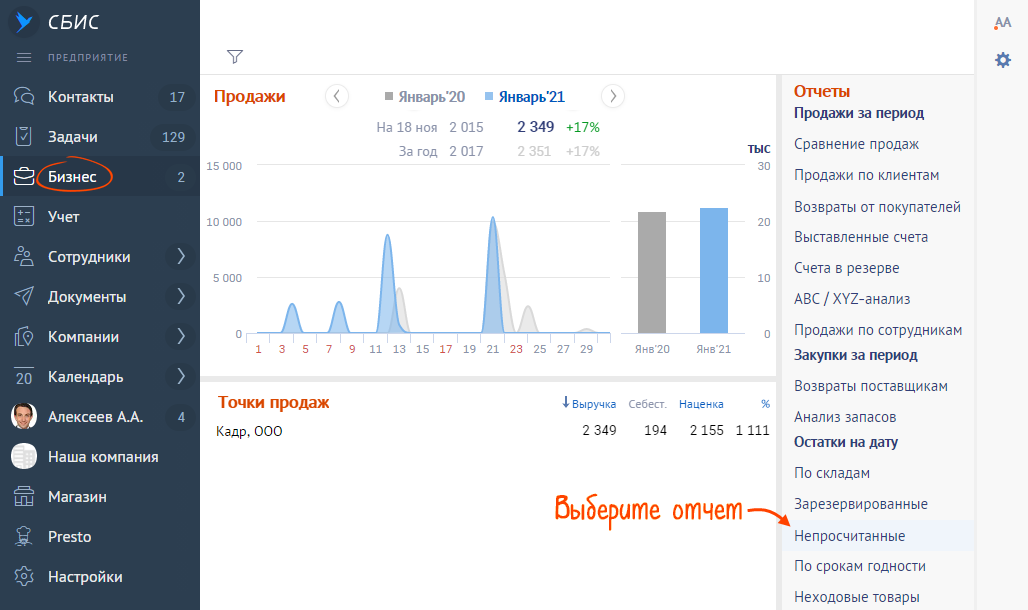
- В разделе «Бизнес/Каталог и цены» на вкладке «Каталог» нажмите
 и выберите «Остатки/Непросчитанные».
и выберите «Остатки/Непросчитанные». 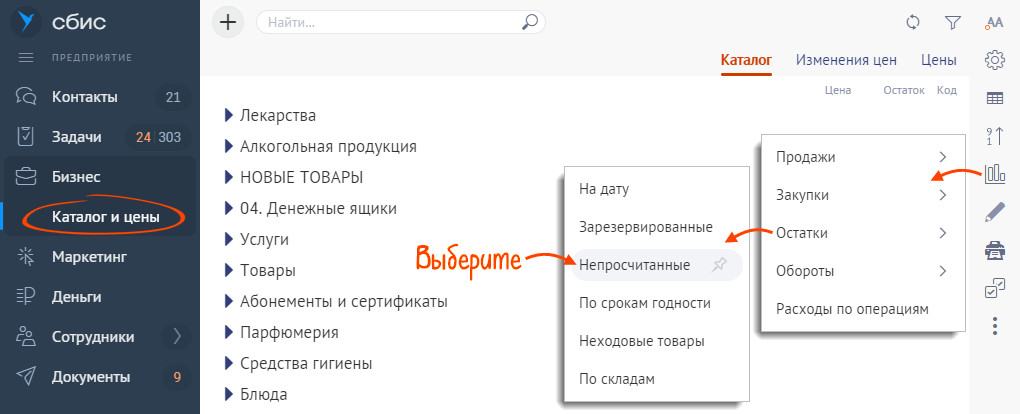
- В разделе «Бизнес» в блоке «Остатки на дату» выберите «Непросчитанные»;
- По умолчанию отчет строится за текущий месяц. Чтобы изменить период, кликните дату и отметьте в календаре день, месяц, квартал, полугодие или год. Можно указать период вручную. Для этого еще раз нажмите ссылку с датой.
- Выберите раздел каталога или склад. Если отчет нужен по всей номенклатуре и складам, пропустите этот шаг.
- Укажите другие параметры. Например, вы можете выбрать операции, по которым будет построен отчет или настроить детализацию, чтобы структурировать данные отчета.
- Нажмите «Построить». Ознакомьтесь с результатом. В отчете отобразятся товары с неверно рассчитанной себестоимостью. Также в него попадут позиции, которые проданы в открытой кассовой смене. После закрытия смены обновите отчет, чтобы получить актуальные данные по этим товарам.
- Кликните название позиции, чтобы перейти в «Отчет по движению» и исправить документы.


В готовом отчете вы можете:
 — изменить параметры, по которым он построен;
— изменить параметры, по которым он построен; — обновить отчет. Потребуется, если вы изменили документы, по которым он построен;
— обновить отчет. Потребуется, если вы изменили документы, по которым он построен; — отобразить суммарные показатели по всему отчету или выбранным строкам. Сделать это можно на панели массовых операций документа;
— отобразить суммарные показатели по всему отчету или выбранным строкам. Сделать это можно на панели массовых операций документа; — настроить отображение колонок. Если выведена колонка «Цена», то для номенклатуры с включенным партионным ценообразованием будет указана цена партии, для обычной номенклатуры — базовая цена;
— настроить отображение колонок. Если выведена колонка «Цена», то для номенклатуры с включенным партионным ценообразованием будет указана цена партии, для обычной номенклатуры — базовая цена; — развернуть разделы;
— развернуть разделы; — наполнить корзину товарами, чтобы выполнить их отгрузку или закупку;
— наполнить корзину товарами, чтобы выполнить их отгрузку или закупку; — выгрузить и распечатать отчет.
— выгрузить и распечатать отчет.
Нашли неточность? Выделите текст с ошибкой и нажмите ctrl + enter.